Как управлять подсветкой Philips Hue с вашего Mac
Гайд в разделе MAC советы "Как управлять подсветкой Philips Hue с вашего Mac" содержит информацию, советы и подсказки, которые помогут изучить самые важные моменты и тонкости вопроса….
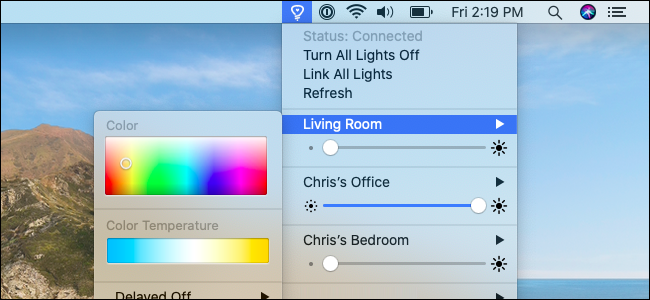
Хотите легко управлять светом Hue? Вам не нужно брать телефон в руки или кричать через всю комнату на Alexa, Google Assistant или Siri. Вот несколько простых способов управления подсветкой Hue прямо с Mac.
Здесь мы рассмотрим несколько решений: встроенные функции smarthome в macOS и удобная сторонняя утилита для управления светом Hue с в строке меню вашего Mac.
Вариант 1. Используйте приложение Home
На вашем Mac установлена версия того же приложения Home, которое вы можете использовать на iPhone и iPad. Он может управлять всеми вашими устройствами smarthome с поддержкой HomeKit.
Чтобы открыть его, нажмите Command + Пробел, чтобы открыть поиск Spotlight, введите «Дом» и запустите приложение «Дом». Здесь будут отображаться индикаторы Hue, если вы уже настроили интеграцию для управления ими с помощью Siri на iPhone или iPad.
Чтобы включить и выключить индикаторы Hue, щелкните их плитки. Чтобы просмотреть дополнительные параметры, щелкните здесь правой кнопкой мыши или, удерживая нажатой клавишу Ctrl, одну из плиток и выберите «Показать элементы управления».
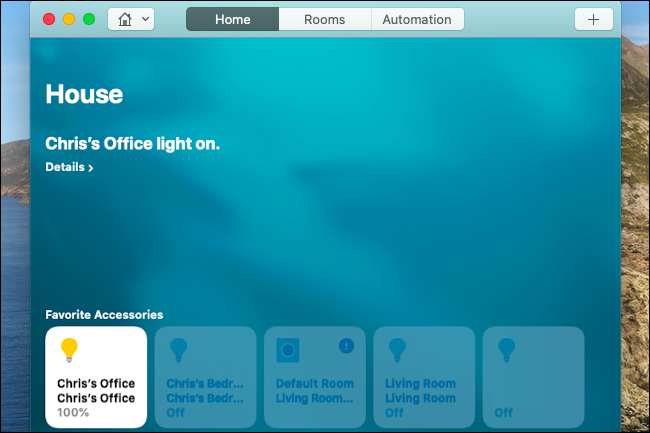
В этом окне можно легко включить освещение. включение и выключение, выбор уровней яркости и изменение их цвета. Однако оно не так полнофункционально, как само приложение Hue.
(Если вы еще не настроили интеграцию Hue, откройте приложение Hue на своем iPhone или iPad и перейдите в Настройки & gt, HomeKit & Siri .)
Вариант 2. Поговорите с Siri
Если вы уже настроили интеграцию HomeKit, вам даже не нужно открывать приложение Home. Вы можете управлять светом Hue с Mac с помощью Siri, как с iPhone или iPad.
Чтобы использовать это, щелкните значок SIri в правом верхнем углу строки меню Mac или нажмите и удерживайте Command + пробел. Поговорите в микрофон Mac и произнесите команду типа «Выключите свет» или «Включите [определенный свет]» – любая команда Siri для включения и выключения света, регулировки яркости или изменения цветов будет работать на вашем Mac так же, как они работают на iPhone или iPad.
Вы также можете вводить команды для Siri на Mac.
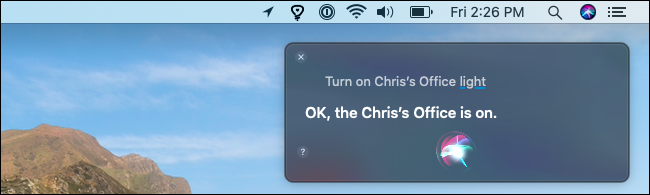
Вариант 3. Установите цвета для Hue
Хорошо, интегрированные функции на Mac великолепны, но на самом деле они не идеальны. Разве не было бы замечательно управлять светом Hue из строки меню Mac с помощью одной мыши и иметь доступ ко всем вариантам цвета, которые предлагает Hue?
Цвета для оттенка, бесплатное приложение, доступное в Mac App Store , предлагает все эти функции. В приложении есть покупки внутри приложения, но только для пожертвований, если вы хотите поддержать разработчика – вы можете использовать все в приложении бесплатно без рекламы.
После установки запустите приложение «Цвета для оттенка». При первом использовании вам нужно будет подключиться к Hue Bridge. Используйте вкладку «Подключиться» в окне настроек приложения для поиска Hue Bridge в вашей сети.
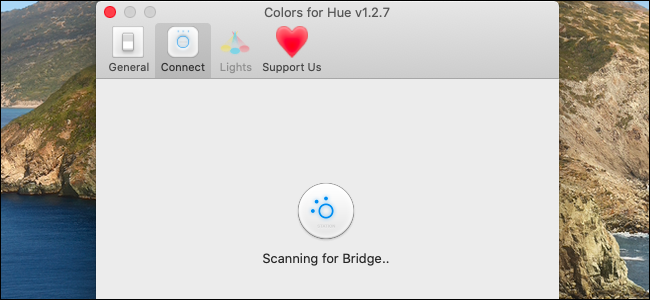
Вы также можете вручную ввести IP-адрес своего Hue Bridge. (Вы можете найти эту информацию в приложении Hue. Перейдите в «Настройки» & gt, Hue Bridges и нажмите «i» справа от названия моста.)
Не отображается «Сканировать по IP» коробка?Мы столкнулись с странной ошибкой: чтобы выявить ее, щелкните значок «Поддержите нас» в верхней части окна, а затем еще раз щелкните значок «Подключиться».
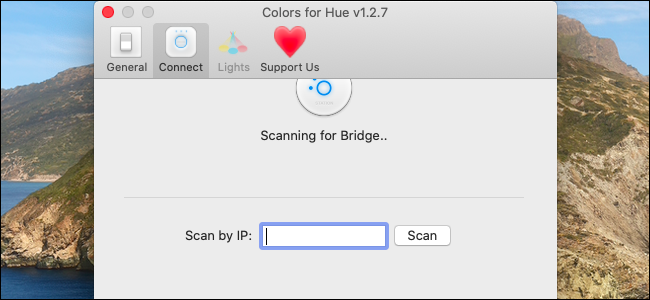
Нажмите кнопку на Hue Bridge, когда будет предложено завершить процесс подключения.
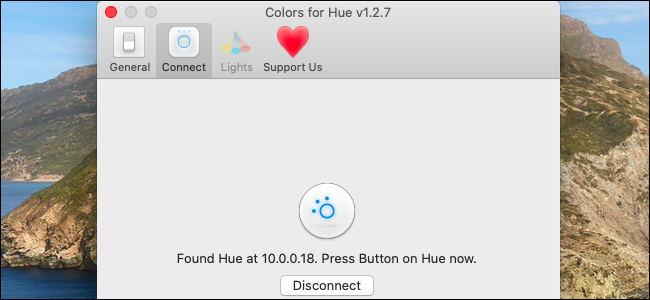
Теперь у вас есть значок лампочки в строке меню вашего Mac . Щелкните его, чтобы получить легкий доступ к своим источникам света: вы можете включать, выключать, регулировать яркость, изменять цвета и даже использовать функцию «Отложенное выключение», чтобы свет автоматически выключался через определенный период времени.
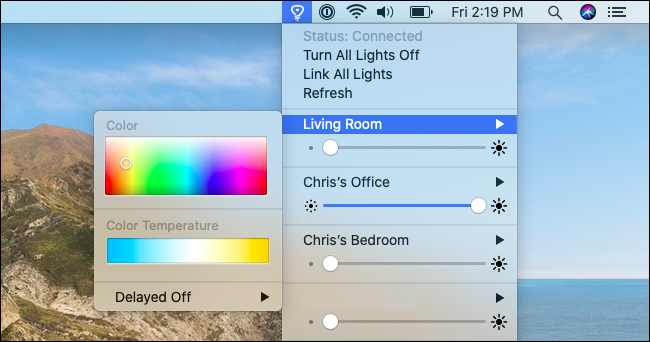
Вы можете использовать окно настроек «Цвета для оттенка» (щелкните «Настройки» в меню), чтобы переупорядочить список источников света и настроить группы. Щелкните вкладку «Lights», чтобы найти эти параметры.
Вот и все – вам все равно придется использовать приложение Hue для многих функций, таких как добавление новых источников света и настройка подпрограмм, но Colors for Hue обеспечивает быстрый доступ к стандартным элементам управления, которые вам понадобятся.
